IPhoneのモバイルデータ統計を自動的にリセットする方法

iPhoneのモバイルデータ統計を自動的にリセットする方法について詳しく解説します。ショートカットを利用して手間を省きましょう。

Apple は iOS 17.3 ベータ 2 をリリースしたばかりですが、このテスト バージョンにより多くの iPhone が起動に失敗したため、展開からわずか 3 時間でリリースを取り下げなければなりませんでした。
記事の目次
上記の状況を最初に報告したのは、MacStories の Federico Viticci で、彼の iPhone 15 Pro Max が「ブリック」状態、つまり、Apple ロゴと SpringBoard リングのみが表示され、再起動しても画面にアクセスできない状態に遭遇したときでした。 iOS 17.3 beta 2インストール時の画像。
Apple サポート ページ、MacRumors テクノロジー フォーラム、Reddit でも、新しい iOS テスト バージョンをインストールしたときの同じ状況が多くの人から報告されました。

iOS 17.3 ベータ 2 にアップデートした後、iPhone には SpringBoard の回転のみが表示されます。写真:9to5mac
そのため、一部のテクノロジーサイトはユーザーに対し、iOS 17.3ベータ2をアップデートしないよう警告している。
上記の問題の原因は、背面をタップして一部の機能を素早く起動する「背面タップ」機能に関連していると考えられます。ただし、この機能が有効になっていない iPhone モデルでも同じエラーが発生します。
Appleはこの事件についてコメントしていないが、1月3日のiOS 17.3ベータ2の展開からわずか3時間後にiOS 17.3ベータ2のテストを中止した。
予想通り、Apple は今後数週間以内に正式な iOS 17.3 バージョンをリリースする予定です。このバージョンの新機能はいくつかしか明らかにされておらず、最も注目すべきは紛失または忘れられた場合に悪者による iPhone の乗っ取りを防ぐ盗難デバイス保護 (SDP) です。
一部のユーザーによると、iOS 17.1.2 にアップグレードした後、iPhone がモバイル ネットワークに接続できないという問題が発生し、デバイスが電話をかけたり受けたりできなくなったそうです。
Wccftech サイトによると、この問題は、[設定] > [一般] > [iPhone の切り替えまたはリセット] > [リセット] > [ネットワーク設定のリセット] の順に選択して、すべてのネットワーク設定をリセットすることで解決できると記載されています。
ただし、一部のユーザーは依然として成功しないか、数時間後に状況が繰り返されます。
Apple は上記の事件に対して何の返答も行っていません。
AppleはiOS 17.2.1をリリースしました。これは、長い間ユーザーを悩ませてきたバッテリー消耗の問題とその他のいくつかの深刻な問題を解決することを目的としたiPhoneのメジャー修正です。
Macrumors からの情報によると、Apple はパフォーマンスを向上させ、いくつかの新機能を導入しながら、現在のエラーを修正するために iOS 17.3 を密かに開発している可能性があります。
Appleは9月にiOS 17バージョンをリリースしましたが、このバージョンではエラーが継続的に発生したため、以前のロードマップに従わずに継続的にパッチを提供する必要がありました。
Forbes によると、これらのパッチは Rapid Security Response (RSR) カテゴリに分類され、その主な目的は、必要な待機期間を設けることなく、できるだけ早く iPhone、iPad、Mac に修正プログラムを展開できるようにすることです。
最近、一部の iPhone ユーザーが、デバイスの目覚まし時計機能で問題が発生したと報告しています。起きる時間になると電話画面が点灯しますが、アラーム音が鳴りません。新聞。
具体的には、Redditor のユーザーは、6 時 38 分から 6 時 48 分までアラームが鳴るように設定したが、すべてのアラームレベルで音が鳴らず、ベルは 6 時 45 分に 1 回だけ鳴ったと述べました。このユーザーは、すべてのアラームが定期的にオンになるように設定されていないとも付け加えました。したがって、電源を切った後は「自分自身をリセットする」必要がありました。
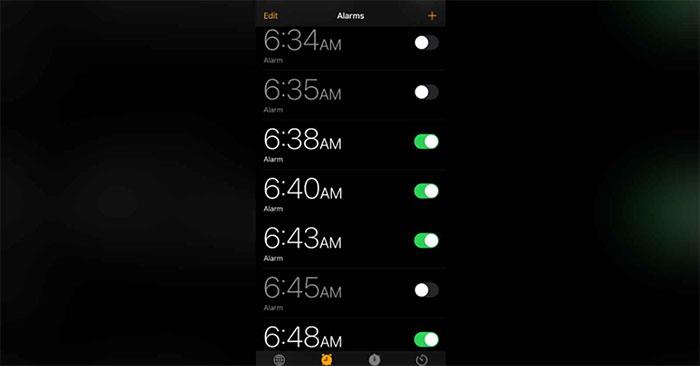
レポートによると、上記の問題は、iPhone XR、iPhone 11、および新しい iPhone モデルを含む多くの iPhone シリーズで発生しました。 Android Authority によると、iOS 17 から iOS 17.2 を実行している iPhone モデルはすべて、このアラーム音の問題が発生するとのことです。
さらに、多くのユーザーは、iPhone のアラームの問題は、古い iOS バージョンを実行している iPhone で長い間発生しており、ソフトウェア アップデートで修正されたと述べています。
Reddit の一部のユーザーは、電話をスタンバイ モードにしないことでこの問題を解決する方法を共有しています。他のユーザーは、カスタムのアラーム音を利用可能なアラーム音の 1 つに切り替えるか、短期間に多数のアラームが鳴る場合は一部のアラームを削除することを提案しています。
現在、上記のエラーを修正するには、ユーザーは Apple からリリースされたばかりの iOS 17.2.1 バージョンにアップデートできます。
Appleは、接続やユーザーインターフェイスのエラーから最新のiPhone 15 Proモデルの過熱問題まで、このオペレーティングシステムバージョンの多くのバグを修正するために、iOS 17のさまざまなアップデートをリリースしました。しかし、最近、ユーザーは iOS 17.1.1 で画面が完全に応答しなくなる奇妙なエラーを発見し続けました。
具体的には、この奇妙なエラーにより、iPhone モデルが完全にフリーズし、タッチを受信できなくなり、電源ボタンを押して画面をオンまたはオフにすることができなくなります。
幸いなことに、このエラーは当然ながらユーザーに影響を及ぼしません。このエラーは、iOS 17.1.1 の App Library セクションで発生する可能性があります。ただし、あなたの携帯電話にアクセスできる人は誰でもそれをアクティベートすることができ、あなたのデバイスは役に立たなくなります。
仕組みの詳細は、以下の iPhone 13 および iPhone 14 Pro Max での Wccftech サイトのテストビデオでご覧いただけます。
ただし、Apple が修正アップデートをリリースするまでの間、一時的に問題を解決する簡単な解決策があります。それは、音量ボタンと電源ボタンを使用して iPhone を再起動することです。
Apple は、今後の iOS 17.2 アップデートでこの問題を修正する可能性があります。現在、このオペレーティング システムのバージョンはテスト段階にあります。
iOS 17バージョンは、 4 つのiPhone 15バージョンとともに正式にリリースされました。ロック画面待機機能、着信インターフェースの変更、独自のステッカーの作成、インラインでの位置情報の共有、AirDrop の改善などの一連の新機能に加えて、その他多くのアップデートが含まれます。
そしてもちろん、それに加えて、iOS 17 ユーザーも iOS 17 を使用する際に問題に直面する必要があります。iOS 17 にアップデートして何らかの問題が発生している場合は、いくつかの提案をご覧ください。以下の最も一般的な iOS 17 エラーを修正してください。 。
バッテリーの消耗は、iOS 17 にアップデートした直後に多くの人が確実に遭遇するエラーです。特にバッテリー容量が少ないデバイスや古いiPhoneモデルの場合は特にそうです。原因としては次のことが考えられます。
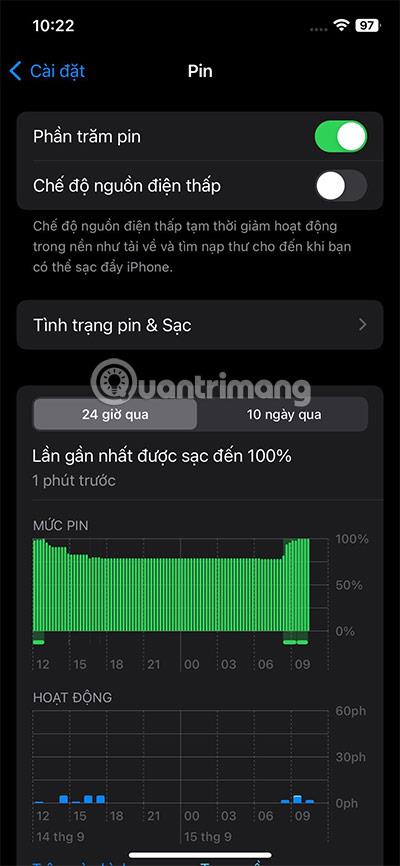
[設定] > [バッテリー] で確認し、どのアプリがバッテリー電力を最も多く使用しているかを確認できます。以前のアップデートではアプリがまだ正常に動作していた可能性がありますが、iOS 17 にアップデートすると、アプリのバッテリー容量がさらに消費される可能性があります。
バッテリー消耗エラーを修正する方法は次のとおりです。
すべての iOS バージョンでこのエラーが発生するわけではありませんが、最近の iOS バージョンでは、ユーザーが最新の iOS バージョンに更新するとキーボード エラーが頻繁に発生します。このエラーの症状としては、キーボードがフリーズするか、キーが混乱して、ユーザーが希望どおりに入力できないことが考えられます。
このエラーの原因は次の可能性があります。
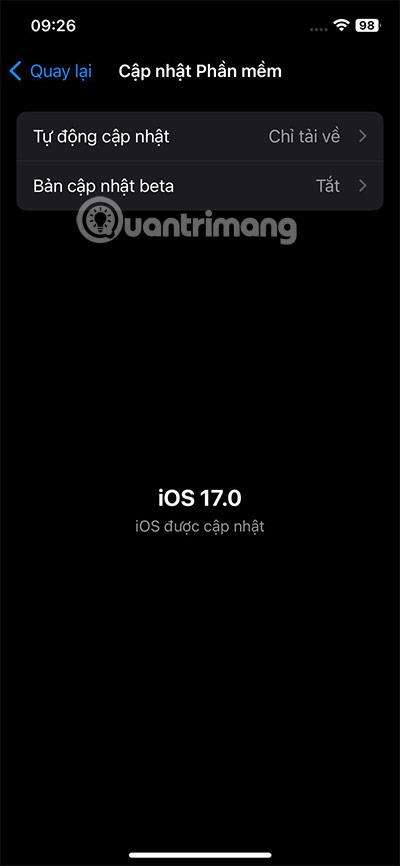
直し方:
パブリックベータアップデート中であっても、 iOS アプリが動作しないエラーが発生する場合があります。一部のアプリケーションは iOS 17 アップデートと互換性がありませんが、多くはありませんが、それらのアプリケーションの動作が中断されます。
最も一般的なケースは、アプリケーションが開いてすぐに再び閉じられることです。または、使用中にクラッシュまたはフリーズします。
このアプリケーション エラーの原因は次の可能性があります。
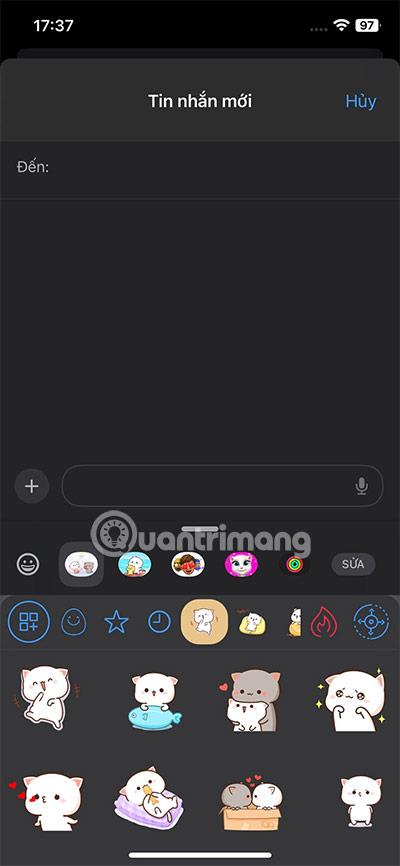
iOS 17 でアプリケーション エラーを修正する方法:
カメラエラーが発生することはまれですが、ユーザーが iOS 17 にアップグレードすると、カメラがフリーズしたり、黒い画像が表示されたり、動作が停止したりするエラーが発生する場合もあります。最も一般的なエラーは、カメラを開いた直後に停止することです。
写真を撮影するときに、画像の揺れやぼやけもユーザーが遭遇するエラーです。さらに、アップデートによりカメラに新しい機能が追加された場合、カメラを使用したり、その機能を使用したりするとエラーが発生します。
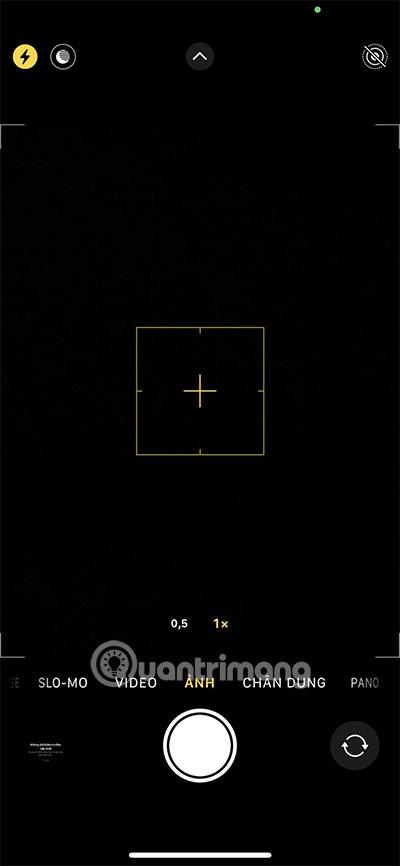
エラーを修正する方法について言えば、その修正はおそらく上記で発生した問題と同様です。同じ手順に従うか、Apple がリリースする iOS アップデートでエラーが修正されるまで待ちます。

上記は、プレーヤーが Apple の最新 iOS バージョンにアップデートする際に発生する一般的な iOS 17 エラーの一部です。ほとんどの人は、Apple が最新の iOS バージョンでデバイス上で修正を行うのを待つだけで済みます。アップグレード後に iOS 17 エラーも発生した場合は、以下の記事の手順に従ってください。初めて iOS 17 にアップデートするときに発生するエラーについても共有してください。
iPhoneのモバイルデータ統計を自動的にリセットする方法について詳しく解説します。ショートカットを利用して手間を省きましょう。
Zen Flip Clock アプリケーションは、iPhoneユーザーがフリップ時計を簡単に設定するための優れたオプションを提供します。
サッカー愛好家なら、このライブアクティビティ機能を活用し、iPhoneのロック画面に2022年ワールドカップのスコアを表示する方法をチェックしましょう。
初めての iPhone にインストールした最初の iOS アプリが何だったのか気になりますか?この記事では、その確認方法を詳しく解説します。
Apple がリリースしたばかりの iOS 16 バージョンには興味深い機能がたくさんありますが、Android で見たことのある機能もいくつかあります。
この記事では、iPhoneでビデオを自動的に繰り返す方法を詳しく解説します。ループ再生の手順を簡潔に説明し、便利なヒントも紹介します。
この記事では、iPadのNoteアプリで手書きのメモをコピーして貼り付ける最も簡単な方法を紹介します。iPadを使って手書きをデジタル化する方法を学びましょう。
iPhoneのメモに署名を挿入する方法をご紹介します。この機能は文書の保護に役立ち、コンテンツの盗用を防ぎます。
iPhoneでイベントカレンダーをロック画面に表示し、必要なときに簡単に確認できる方法を紹介します。今後のスケジュールを忘れないために、カレンダーのアプリケーションを活用しましょう。
iPad用Safariブラウザで、お気に入りバーを簡単に管理する方法について詳しく説明します。お気に入りバーを表示することで、ウェブサイトへのアクセスがより便利になります。








